win10禁用驱动程序强制签名后重启失效怎么办
禁用驱动
强制签名
重启失效
win10禁用驱动程序强制签名后重启失效怎么办?我们经常会为了更好的驱动安装而禁用强制签名,但是很多朋友发现,win10禁用驱动程序强制签名后重启失效了,这可能是bios设置的问题,进入bios解决即可。很多小伙伴不知道怎么详细操作,小编下面整理了win10禁用驱动程序强制签名后重启失效解决步骤,如果你感兴趣的话,跟着小编一起往下看看吧!

win10禁用驱动程序强制签名后重启失效解决步骤
1、首先重启电脑,在开机时按下热键进入bios设置。
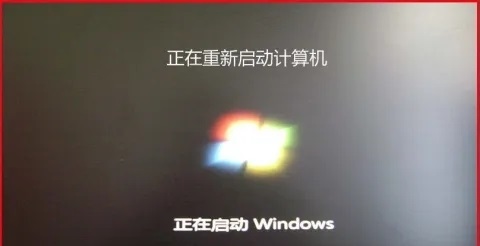
2、进入后,使用方向键打开security项。
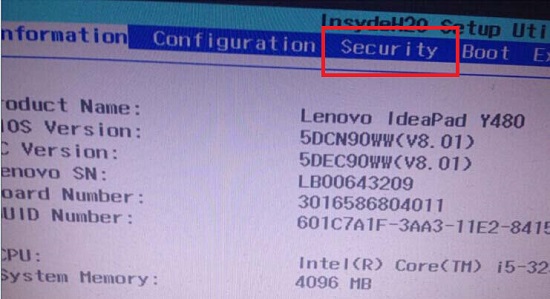
3、在其中找到并打开secure boot&能。
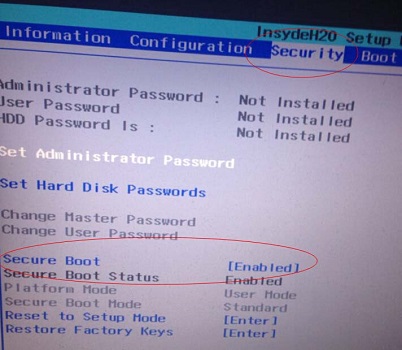
4、将它修改为disabled保存重启电脑。
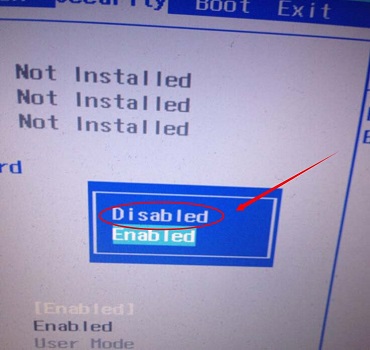
5、重启后,右键开始菜单,打开命令提示符(管理员)
6、最后在其中输入bcdedit.exe /set nointegritychecks on回车并重启电脑即可。
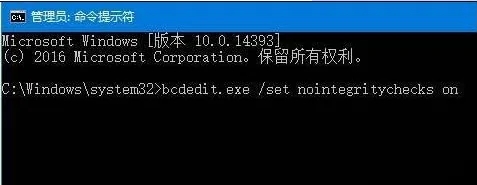
以上就是【win10禁用驱动程序强制签名后重启失效怎么办-win10禁用驱动程序强制签名后重启失效解决步骤】全部内容了,更多精彩教程尽在本站!
以上是win10禁用驱动程序强制签名后重启失效怎么办的详细内容。更多信息请关注PHP中文网其他相关文章!
本站声明
本文内容由网友自发贡献,版权归原作者所有,本站不承担相应法律责任。如您发现有涉嫌抄袭侵权的内容,请联系admin@php.cn

热AI工具

Undresser.AI Undress
人工智能驱动的应用程序,用于创建逼真的裸体照片

AI Clothes Remover
用于从照片中去除衣服的在线人工智能工具。

Undress AI Tool
免费脱衣服图片

Clothoff.io
AI脱衣机

AI Hentai Generator
免费生成ai无尽的。

热门文章
R.E.P.O.能量晶体解释及其做什么(黄色晶体)
1 个月前
By 尊渡假赌尊渡假赌尊渡假赌
R.E.P.O.最佳图形设置
1 个月前
By 尊渡假赌尊渡假赌尊渡假赌
刺客信条阴影:贝壳谜语解决方案
2 周前
By DDD
R.E.P.O.如果您听不到任何人,如何修复音频
1 个月前
By 尊渡假赌尊渡假赌尊渡假赌
R.E.P.O.聊天命令以及如何使用它们
1 个月前
By 尊渡假赌尊渡假赌尊渡假赌

热工具

记事本++7.3.1
好用且免费的代码编辑器

SublimeText3汉化版
中文版,非常好用

禅工作室 13.0.1
功能强大的PHP集成开发环境

Dreamweaver CS6
视觉化网页开发工具

SublimeText3 Mac版
神级代码编辑软件(SublimeText3)





